WPS表格如何绘制九九乘法表?绘制九九乘法表的方法
这篇文章是教大家WPS表格如何绘制九九乘法表,教程简单易学,有需要的小伙伴就赶紧和小编一起来学习一下吧。
WPS表格制作九九乘法表:
1:新建一个WPS表格在A1栏输入数字1,在A10栏输入公式=IF(AND($A1>=A$1,COLUMN()<11,ROW()<19),A$1&"×"&$A1&"="&$A1*A$1,"")这里解释一下IF为判断,AND为逻辑与,$A1为绝对列和相对行,A$1为相对列和绝对行,COLUMN()表示列数,ROW()表 ,也就是说$A1,可以改为你输入1的栏。输入完成效果如图所示。
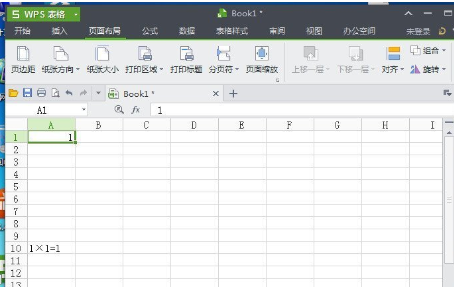
2:选择A1栏,当鼠标变成黑色十字后,点击拉扯鼠标到A9,这样1-9的数字就出来了。效果如图。
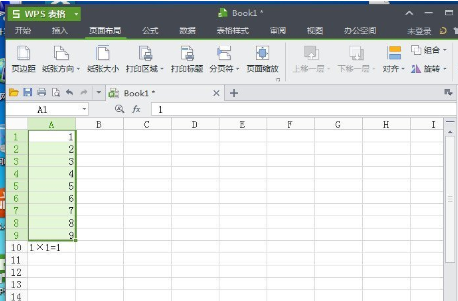
3:选择A10栏,也就是刚刚输入公式的栏,等到鼠标变成黑色十字后,点击拉扯到A18,这个时候1到9的乘法就出来了。
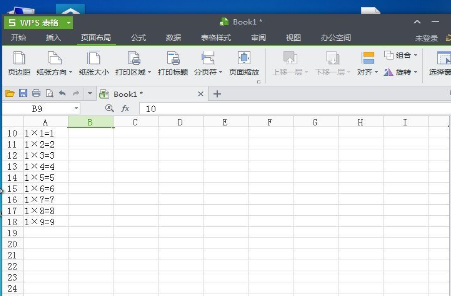
4:重复步骤2,将A1到I9全部拉扯出数字出来,不要担心有的数字太大,完成后效果如图所示。
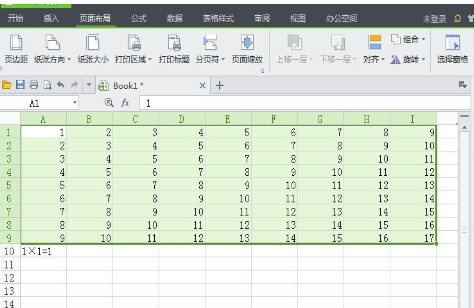
5:重复第三部,将A10到I18,全部拉扯出来,这样一个九九乘法表就展现在我们眼前了。
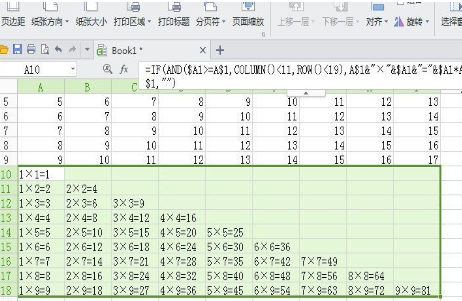
6:这个时候页面并不美观,我们还要事情要做,选择1到9行,点击格式---行--隐藏。
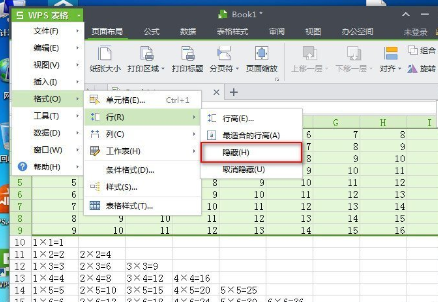
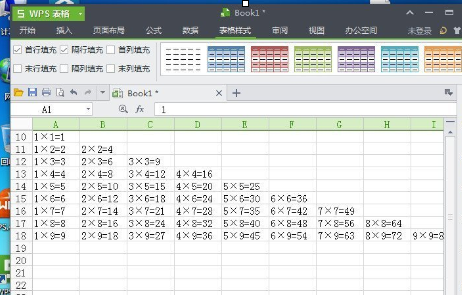
以上就是小编给大家带来的全部内容,大家都学会了吗?































 魔兽世界:争霸艾泽拉斯
魔兽世界:争霸艾泽拉斯 植物大战僵尸2
植物大战僵尸2 QQ飞车
QQ飞车 水果忍者
水果忍者 穿越火线(CF)
穿越火线(CF) 英雄联盟
英雄联盟 热血江湖
热血江湖 穿越火线电脑版
穿越火线电脑版 魔兽世界
魔兽世界 问道
问道 《拳皇97》加强版 风云再起 模拟器
《拳皇97》加强版 风云再起 模拟器 我的世界
我的世界